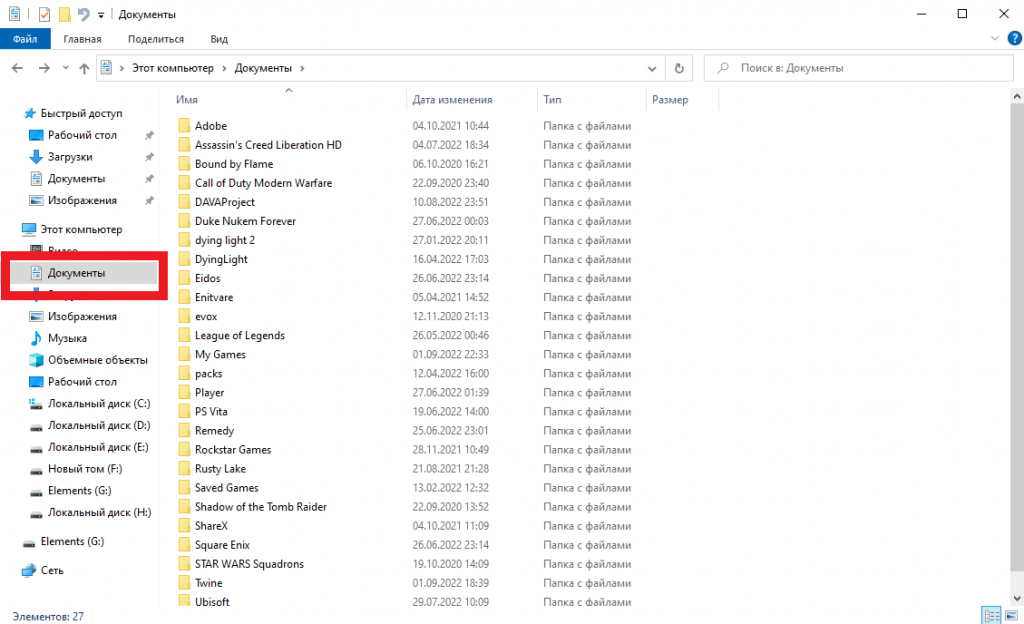Dying Light
-
Жанр: Action, Shooter, FPS, Survival Horror
-
Дата выхода: 27 января 2015 г.
-
Режимы: сингл, мультиплеер, кооп
-
Платформы: PC, PS4, X1
-
Время прохождения: 55 ч.
- Путь в Windows
- Путь на пиратках
- Сохранения
- Трейнеры
Сохранения в Windows
Сохранения «Dying Light» хранятся в операционной системе Windows в папке [Documents], находящейся по умолчанию в профиле пользователя на системном диске «C». Игра поддерживает облачную синхронизацию сохранений в Steam Cloud, GOG Galaxy и OneDrive. На полное прохождение игры Dying Light требуется 55 часов (на сюжет и второстепенные задания — 35 часов, только на сюжет — 17 часов).
Путь до сохранений Dying Light в Windows:
%USERPROFILE%DocumentsDyingLightoutsaveC:Users[имя пользователя]DocumentsDyingLightoutsave
Путь к сохранениям Dying Light в STEAM на Windows:
[Папка со Steam]userdata[id пользователя]239140remoteoutC:Program Files (x86)Steamuserdata[id пользователя]239140remoteout
Сохранения из официального дополнения «Dying Light: The Following» расположены там же, где хранятся сохранения оригинальной игры.
Сохранения на пиратках
Путь до сейвов Dying Light на пиратке CODEX:
%PUBLIC%DocumentsSteamCODEX239140remoteoutC:UsersPublicDocumentsSteamCODEX239140remoteout
Путь к сейвам Dying Light на пиратке Reloaded:
%PROGRAMDATA%SteamRLD!239140C:ProgramDataSteamRLD!239140
Отключение интро
Для отключения стартовой заставки в Dying Light дописываем в ярлыке для запуска игры аргумент командной строки -nologos.
Скачать трейнеры и читы
Пароль на архивы с трейнерами и читами — faqusha.ru
Dying Light Enhanced Edition v1.10-v1.49 +29 TRAINER от FLiNG (02092022)
- Версия: 1.10-1.49
- Размер: 645 KB
- описание
Трейнер Dying Light Enhanced Edition v1.10 — v1.49 с 29 читами от FLiNG для пиратских и лицензионных версий игры.
Dying Light v1.49 [STEAM] +22 TRAINER от io/HoG (09072022)
- Версия: 1.49
- Размер: 3 MB
- описание
Трейнер для Dying Light v1.49.0 (hotfix 2) с 22 читами от iNvIcTUs oRCuS из HoG. Трейнер работает на пиратских и лицензионной версиях игры со STEAM.
Dying Light v1.42-v1.49 +27 TRAINER от DNA (13062022)
- Версия: 1.42-1.49
- Размер: 1 MB
- описание
Трейнер для Dying Light v1.49.0 (hotfix 2) с 27 читами от DNA/HoG. Трейнер работает на пиратских версиях игры.
Для подобных игр (не разрешающих сохраняться), рекомендую замечательную программу под названием GameSave Manager, давно её использую для экспериментов с сюжетом xD.
Единственная загвоздка в том, что в базу данных ещё не добавили правила для Dying Light 2, потому прописать их придётся вручную (там всё удобно и интуитивно, но так уж и быть, наскриню вам небольшой туториальчик):
НЕБОЛЬШОЙ ТУТОРИАЛЬЧИК
1. Качаем с оф. сайта, устанваливаем, запускаем.
Спойлер
2. В главном окне программы ищем раздел «Настроить…», пункт «Настроить пользовательские записи»
Спойлер
3. В открывшемся окне «Пользовательские записи сохранений», жмём кнопку «Добавить».
Спойлер
4. Откроется окно «Мастер настройки пользовательских записей — Шаг 1 из 4», пишем там название игры (в нашем случае Dying Light 2), жмём кнопку «вперёд».
Спойлер
5. Откроется окно «Мастер настройки пользовательских записей — Шаг 2 из 4», здесь просто жмём кнопку «вперёд».
Спойлер
6. Откроется окно «Мастер настройки пользовательских записей — Шаг 3 из 4», !Самый ответственный момент! Далее все пути даны для steam-версии игры.
Спойлер
Необходимо прописать пути:
а) К файлам сохранений и игровому профилю :
%STEAM%userdataВАШ_STEAM_ID534380remoteout
Как узнать свой steam id? Если на компьютере использовался только один аккаунт steam, то подсмотреть имя (номер) папки по пути %Папка стима%userdata. Если же вы пользовались несколькими аккаунтами, то проверьте в какой директории лежит папка 534380, сверьтесь с датами изменения файлов внутри и т.д., дабы достоверно определить нужную. Итак, вы узнали ваш steam id, далее ничего сложного. Жмём в окне кнопку «добавить» в разделе «файлы и директории для резервного копирования».
Спойлер
Откроется окно «Мастер настройки директории Шаг 1 из 3». Ставим галочку в поле «…динамически определять следующий каталог», из выпадающего списка выбираем «Каталог установки steam», жмём кнопку «Вперёд»
Спойлер
Откроется окно «Мастер настройки директории Шаг 2 из 3». В поле «добавить следующее», дописываем путь к директории с сохранениями Dying Light 2, а именно:
userdataВАШ_STEAM_ID534380remoteout
Спойлер
Жмём кнопку «вперёд».
Спойлер
Откроется окно «Мастер настройки директории Шаг 3 из 3».
По желанию можно нажать кнопку «протестировать», дабы проверить, увидит ли программа сохранения по введённым адресам к директориям. Если ошибок в логе не выявлено, то с чистым сердцем нажимаем на кнопку «завершить».
Далее по аналогии добавляем директории, только вместо динамически определяемой папки стима в первом шаге, из списка выбираем «Мои документы»:
Спойлер
б) К резервным файлам сохранений:
%DOCUMENTS%dying light 2out-save_backups
dying light 2out-save_backups
Спойлер
Спойлер
в*) Настройкам игры: *не обязательно
%DOCUMENTS%dying light 2outsettings
dying light 2outsettings
Спойлер
Спойлер
7. Как только все необходимые пути появятся в разделе «файлы и директории для резервного копирования», нажимаем кнопку «Вперёд».
Спойлер
8. Откроется окно «Мастер настройки пользовательских записей — Шаг 4 из 4», так как мы прописывали пути к директориям конкретно вашего steam-id, оставляем пустым чекбокс «Да, я желаю поделиться этой записью» и нажимаем кнопку «завершить».
Спойлер
9. Поздравляю, вы добавили Dying Light 2 в базу обнаружения. А теперь самое важное, собственно функционал программы. Допустим мы решили записать некий отрезок геймплея, дабы потом откатиться.
Открываем главное окно программы, в разделе «Резервное копирование…» выбираем пункт «Резервное копирование геймплея», ждём несколько секунд, пока программа просканирует накопитель на предмет сохранений игр из базы данных.
Спойлер
10. Перед нами окно резервного копирования геймплея, для запуска процесса резервного копирования:
а) Указываем директорию куда будем сохранять резервные копии.
б) Слева в списке ставим чекбокс напротив Dying Light 2
в) Ставим чекбокс «Создавать отдельный архив для каждой резервной копии» + «Добавлять метку времени к названию»
г) Выбираем желаемую периодичность резервного копирования.
д) Нажимаем кнопку начала резервного копирования.
Спойлер
11. Поздравляю, программа работает, можно свернуть окно и запустить игру. Программа в заданном интервале будет архивировать данные в архивы с расширением *.gsba, из которых её же средствами очень удобно восстанавливать сейвы, но при желании архивы открываются любым архиватором (тем же винраром например). Для завершения процесса резервного копирования просто закрываем окно крестиком.
Спойлер
12. При желании просто даблкликаем по файлу резервной копии и GameSave Manager автоматически откроет окно восстановления.
Для восстановления просто ставим чекбокс напротив игры слева и жмём кнопку выполнить справа вверху.
Спойлер
13. Поздравляю! Вы восхитительны, теперь вы не зависите от прихотей разработчиков игр и можете сейвиться когда вашей душе угодно))).
-
Жанр:
Survival/Horror -
Разработчик:
Techland -
Издатель:
Techland -
Платформы:
PC, PS 4, PS 5, XBOX One, XBOX Series X -
Дата выхода:
04 февраля 2022 —
PC
PS 4, PS 5
XBOX One, XBOX Series X
Многим пользователям мало пройти Dying Light 2, бывает, что нужно найти сами файлы сохранения в игре.
Дабы скопировать сейвы другу или наоборот, взять их у друга или, к примеру, скопировать с ПК на ноутбук.
Где искать сейвы для Dying Light 2?
Для начала стоит осмотреть папки Documents и AppData:
Это могут быть папки такого вида:
- C:UsersИмя_ПользователяDocumentsDying Light 2 Files
- C:UsersИмя_ПользователяAppDataLocalTechlandDying Light 2
или вот такого:
Сохранения Dying Light 2 Stay Human в Windows
C:Users[Имя_Пользователя]DocumentsDying Light 2outsave_backups
Сейвы Dying Light 2 Stay Human в STEAM
[Папка со Steam]userdata[id пользователя]534380remoteoutsave
Например вот так:
C:Program Files (x86)Steamuserdata[id пользователя]534380remoteoutsave
Проверяйте, скорее всего нужные файлики — находятся там. Вы можете добавить в zip-архив всю папку и разархивировать на другом компьютере – сохранения перенесутся
Если файлы сохранений найти не удалось
Прочтите также нашу расширенную статью с рекомендациями: Где искать сохранения в играх?
В ней подробно указано как отобразить скрытые файлы в Windows, ведь папка может быть скрытой.
Посмотрите где лежат сохранения в похожих играх, например: Файлы сохранения в Elden ring
Теперь, когда вы знаете путь к сохранениям Dying Light 2 на ПК, вы можете легко заменить или сохранить их в zip-архив файл с сохранением в игре.
Ведь все мы знаем, что системы облачных сохранений Стим и ЕГС нередко дают сбой, теряя пользовательские данные.
И будет очень обидно, если весь прогресс за десятки часов прохождения обнулится.
Напишите в комментарии (регистрация не требуется) удалось ли найти нужный файл сохранения?
Dying Light 2: Stay Human — это огромная игра с открытым миром, которая использует механику RPG в деревьях навыков и развитии персонажа. Поэтому наличие надежной системы сохранения очень важно для игрока, тем более что ее дизайн предлагает так много свободы и вызовов.
Однако в Dying Light 2 нет системы сохранения, которая соответствовала бы другим экшен-играм с открытым миром и ролевым играм. В этом руководстве мы расскажем, как включить сохранение в игре.
Как сохранить прогресс в Dying Light 2
К сожалению, в Dying Light 2 нет возможности сохранить игру вручную. Однако игра часто использует встроенную функцию автосохранения, что позволит главному герою Эйдену сохранить добычу и полученный опыт/XP. Это означает, что если главный герой погибнет, он возродиться в последнем убежище или на контрольной точке во время миссии.
Другие способы сохранения
Несмотря на отсутствие возможности сохранения через меню игры, игроки могут самостоятельно запускать ручные сохранения в игре. Вот способы сохранения игры вне ручных сохранений в Dying Light 2: Stay Human:
- Использование кровати;
- Активация и использование убежища;
- Укрытия;
- Поселения;
- Завершение миссии или квеста.
Невозможно узнать, сколько времени прошло с момента последнего сохранения/автосохранения игры. Поэтому исследование карты, обнаружение и разблокирование как можно большего количества безопасных зон Dying Light — лучший способ убедиться, что прогресс был потерян как можно меньше.
Загрузка предыдущего сохранения
При загрузке Dying Light 2 и продолжении игры она автоматически загрузит последнюю сохраненную игру. К сожалению, это означает, что на консолях игроки не могут выбирать или выбирать из нескольких сохранений.
Однако игроки на ПК могут получить доступ к своим сохранениям через приложение Steam следующим способом:
- Запустите Steam;
- Перейдите на вкладку «Библиотека»;
- Найдите игру «Dying Light 2: Stay Human»;
- Щелкните правой кнопкой мыши и выберите пункт «Свойства»;
- В меню Свойства перейдите на вкладку «Локальные файлы»;
- Теперь выберите «Посмотреть локальные файлы»;
- Оттуда можно запустить файлы сохранений для Dying Light 2.
Если вкладка «Библиотека» не сработала, то игроки могут получить доступ к папке установки Steam через свой жесткий диск, используя путь к файлам по умолчанию, который будет выглядеть следующим образом:
В Windows путь выглядит следующим образом:
- «…Steamsteamappscommon».
В Linux путь выглядит следующим образом:
- «~/.steam/steam/SteamApps/common/».
На MAC путь выглядит следующим образом:
- «~/Library/Application Support/Steam/steamapps/common».
Режим отдыха и быстрое возобновление
Выход из игры до запуска сохранения означает, что весь несохраненный прогресс будет потерян. К счастью, в PS5 и Xbox Series X/S есть функция, которая позволит игрокам быстро выключить консоли и продолжить игру с того места, на котором они остановились.
- На PS5 игроки могут возобновить последнюю игру, но эта функция работает только для одной игры за раз. Следует также отметить, что если питание PS5 отключено или произошло отключение электроэнергии, то функция возобновления не будет работать, и игру придется запускать с нуля.
- На Xbox Series X/S игроки могут воспользоваться удобной функцией Quick Resume. Xbox позволит игрокам сохранять до пяти игр одновременно, чтобы они могли продолжить начатую игру без проблем, даже при отключении электричества.

Это означает, что весь путь придется проходить всего лишь на одном сохранении, не имея возможности откатиться назад и выбрать другую опцию в диалоге. С одной стороны, это обеспечивает отличное погружение в историю, где нужно учитывать каждый выбор. С другой стороны, такая система также означает, что если какой-то ответ был сказан случайно, то изменить его можно лишь полным перепрохождением игры.
Однако есть способ «обмануть» игру и делать дополнительные сохранения, к которым позже можно вернуться. Подробный способ описан в руководстве.
Содержание
- Как сохраняться в Dying Light 2
- Местоположение сохранений в Dying Light 2
- Как узнать свой SteamID3?
- Первый способ
- Второй способ
- Как перейти к предыдущему сохранению Dying Light 2?
- Как отключить облачные сохранения Dying Light 2?
Еще в самом начале игра любезно сообщает, что сохранение – одна из немногих вещей, о которых игроку не стоит беспокоиться. В игре работает автоматическое сохранение, срабатывающее в определенные моменты путешествия.
- Одно из самых простых действий для сохранения – сон. Когда Эйден ложится отдохнуть до утра, прогресс автоматически сохраняется в момент подъема персонажа на ноги.
- Всякий раз, как выживший достигает цели во время квеста, либо завершает квест, игра сразу же сохраняется.
Понять, что игра записала сохранение, можно по значку в углу экрана.
Местоположение сохранений в Dying Light 2
Первым шагом для откатов сохранений станет поиск этих самых сохранений. Речь пойдет только о Steam-версии игры.
Сначала потребуется найти папку Steam, куда игра была установлена. По умолчанию путь таков:
«C:Program Files (x86)Steamuserdata».
Еще один простой способ найти сохранение:
- Открыть значок Steam правой кнопкой мыши.
- Нажать «Свойства».
- Открыть «Расположение файлов».
После того как папка Steam найдена, понадобится найти папку с Dying Light 2. Если на компьютере используется лишь один аккаунт Steam, то можно читать далее, если же несколько, то сначала потребуется узнать SteamID3 (это описано в следующем пункте). Если же с аккаунтами проблем нет, то необходимо найти папку с названием «534380» (без кавычек) по адресу «Steamuserdata..». Это и есть папка с файлами игры. Теперь можно скопировать папку с сохранениями в любое удобное место.
Как узнать свой SteamID3?
В случае, когда используется несколько аккаунтов Steam, сначала важно узнать, на каком из них установлена Dying Light 2. В интернете существует множество бесплатных и безопасных сервисов, при помощи которых можно узнать свой ID, но есть и ручные способы получения этих цифр.
Есть два способа, работающих напрямую в клиенте Steam.
Первый способ
Понадобится зайти в свой профиль Steam и открыть редактирование страницы.
В разделе «основное» понадобится найти третью строчку с названием «личная ссылка».
Если ранее этот параметр аккаунта менялся, то после id стоят символы. Для получения id достаточно всего лишь очистить эту графу, выйти из редактирования и скопировать ссылку на страницу.

Второй способ
Следующий способ также работает в приложении Steam. Достаточно нажать на свое имя пользователя в правом верхнем углу (на ту же кнопку, где расположен баланс аккаунта). Теперь требуется перейти в раздел «об аккаунте».
Откроется страница со всей информацией об аккаунте. Сверху указан логик аккаунта, а под ним, мелким шрифтом, SteamID.
Теперь, зная SteamID, можно найти папку сохранения Dying Light 2. Понадобится перейти по адресу «C:Program Files (x86)SteamuserdataYour SteamID3534380», а дальше открыть сохранения и перенести их в другое место, как в случае с одним аккаунтом.
Как перейти к предыдущему сохранению Dying Light 2?
Вот причина, по которой была сделана копия основного сохранения. Для возвращения раннему сохранению необходимо иметь его копию, которую позже можно будет загрузить. Сначала понадобится выйти из игры и открыть копию папки 534380. Теперь нужно просто заменить оригинальные файлы Dying Light 2 старой версией, скопированной ранее, согласиться на замену файлов и запустить игру.
При запуске Steam сообщит, что локальная и облачная версии не совпадают, но это совершенно нормально. Если постоянный откат к сохранениям будет частой практикой, то можно заранее отключить функцию облачного сохранения.
Как отключить облачные сохранения Dying Light 2?
Сделать это можно при помощи следующих действий:
- Найти игру в библиотеке
- Выбрать раздел «свойства»
- Во вкладке «Общее» снять флажок с пункта «Включить синхронизацию сохранений со Steam Cloud для Dying Light 2»
Можно делать копию папки 534380 каждый раз, когда в игре случается какое-то важное событие. Сложность в том, что все папки будут называться одинаково, потому что так требует игра и Steam, но решить это можно при помощи распределения в разные папки с разными названиями, которые будут говорить о событии в этой ячейке сохранения.
К сожалению, этот способ работает преимущественно в Steam из-за того, как функционирует облачное сохранение на Xbox и Playstation.
Dying Light 2 — популярная игра, в которую очень весело играть. Игра хорошо оптимизирована и отлично работает на всех платформах. Однако, если вы столкнулись с какими-либо проблемами или хотите создать резервную копию файла сохранения, вам необходимо знать, где он находится. Вот почему в этом руководстве показано расположение файла сохранения и конфигурации Dying Light 2 для вашего ПК.
Этот файл может быть немного сложно найти, если вы не знаете, где его искать. Не беспокойтесь, потому что это то, что это руководство надеется достичь. С учетом сказанного, давайте сразу приступим и посмотрим, где находится файл сохранения и конфигурации Dying Light 2: Stay Human.
Dying Light 2: Stay Human будет следовать тому же формату и общему способу сохранения, что и недавно вышедшая God of War. Вы не сможете найти файл сохранения в Данных приложения или в Моих документах, поскольку резервные копии сохранений также сохраняются на серверах Steam. p>
Файл сохранения Dying Light 2
С учетом сказанного, вот как вы можете получить доступ к файлу сохранения:
< ul>
Вот полный путь на всякий случай вы хотите получить к нему прямой доступ:
C:/Users/(Username)/AppData/Local/DyingLight2/Saved/
Если вы планируете редактировать эти файлы, мы рекомендуем вам создать несколько резервных копий файлов на случай, если вы разобьете их на части.
< h3 id=»h-dying-light-2-config-file»>Файл конфигурации Dying Light 2
Если вы хотите найти файл конфигурации Dying Light 2, выполните следующие действия:
C:/Users/(Имя пользователя)/Documents/DyingLight2/out/settings
Знание, где найти файл конфигурации, может быть полезным. Если вы хотите изменить определенные настройки видео, лучше всего изменить их в файле конфигурации. Часто есть параметр, который игра не позволяет вам изменить из меню.
Не беспокойтесь, потому что именно здесь появляется файл конфигурации. Однако имейте в виду, что вам придется открыть файл с помощью «Блокнота», чтобы отредактировать его.
Считаете ли вы это гайд полезным для себя? Хотели бы вы, чтобы мы создали аналогичные руководства для любых других игр? Сообщите нам в разделе комментариев ниже, если вам удалось найти файл сохранения для Dying Light 2.